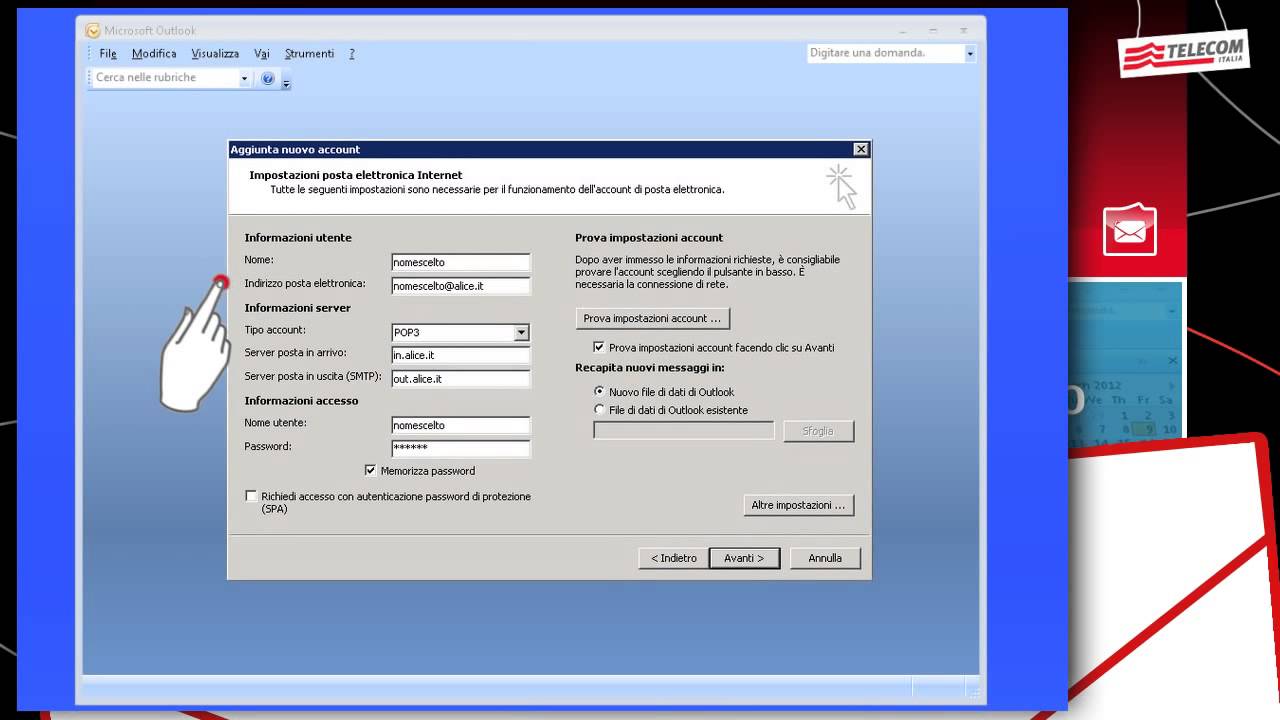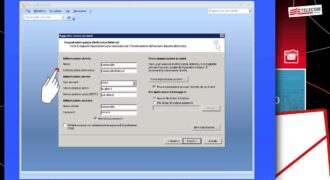Per scaricare la posta di Alice su Outlook è necessario seguire alcuni semplici passaggi. In primo luogo, è necessario configurare il proprio account di posta Alice su Outlook inserendo il nome utente e la password forniti dal provider. Successivamente, è possibile scegliere le impostazioni di sincronizzazione per ricevere la posta in modo automatico o manuale. Infine, è possibile organizzare la posta in cartelle e utilizzare tutte le funzionalità offerte da Outlook per gestire la propria casella di posta elettronica.
Come impostare l’account di posta di Alice su Outlook?
Se hai un account di posta elettronica di Alice e vuoi scaricare la posta su Outlook, ecco i passaggi da seguire:
- Apri Outlook e clicca sulla scheda “File” in alto a sinistra
- Sotto l’opzione “Informazioni account”, seleziona “Aggiungi account”
- Inserisci il tuo indirizzo email di Alice e clicca su “Connetti”
- Scegli l’opzione “IMAP” come tipo di account e inserisci i seguenti dettagli:
Server di posta in entrata: imap.alice.it
Porta: 993
Server di posta in uscita: smtp.alice.it
Porta: 465
Nome utente: il tuo indirizzo email di Alice
Password: la password del tuo account di Alice - Clicca su “Avanzate” e assicurati che le seguenti informazioni siano corrette:
Server di posta in entrata: imap.alice.it
Porta: 993
Server di posta in uscita: smtp.alice.it
Porta: 465
Metodo di crittografia: SSL/TLS - Clicca su “OK” e poi su “Avanti”
- Outlook testerà le impostazioni e se tutto è corretto, dovresti vedere un messaggio di conferma. Clicca su “Fine” per completare l’impostazione dell’account di posta di Alice su Outlook.
Ora puoi iniziare a scaricare la tua posta di Alice su Outlook e gestirla direttamente dalla tua casella di posta in arrivo di Outlook. Ricorda di controllare regolarmente la posta di Alice su Outlook per non perdere importanti messaggi.
Come effettuare il download della posta su Alice mail?
Passaggio 1: Prima di tutto, accedi al tuo account Alice mail dal tuo browser web preferito. Inserisci il tuo nome utente e la tua password per accedere alla tua casella di posta elettronica.
Passaggio 2: Dopo aver effettuato l’accesso, cerca l’opzione “Impostazioni” o “Opzioni” e fai clic su di essa. Qui troverai varie opzioni, tra cui l’opzione “Inoltro e POP/IMAP”.
Passaggio 3: Fai clic sull’opzione “Inoltro e POP/IMAP” e seleziona l’opzione “Abilita POP per tutte le email”. In questo modo, sarai in grado di scaricare tutte le tue email su un altro client di posta elettronica, come Outlook.
Passaggio 4: Ora, apri il tuo client di posta elettronica Outlook. Vai su “File” e seleziona l’opzione “Aggiungi account”. Inserisci il tuo nome, il tuo indirizzo email Alice mail e la tua password.
Passaggio 5: Dopo aver inserito le informazioni richieste, fai clic su “Avanti” e segui le istruzioni per completare la configurazione dell’account. In questo modo, sarai in grado di scaricare la posta di Alice mail su Outlook.
Passaggio 6: Una volta che hai completato la configurazione, avvia il download della posta. Ora sarai in grado di visualizzare e gestire la tua posta di Alice mail direttamente da Outlook.
In breve, per scaricare la posta di Alice mail su Outlook, devi abilitare l’opzione POP su Alice mail, configurare un account su Outlook e avviare il download della posta. Con questi semplici passaggi, sarai in grado di gestire la tua posta elettronica in modo più efficiente e comodo.
Come impostare Alice su Outlook 2016?
Se sei un utente Alice, potresti voler scaricare la posta di Alice su Outlook 2016. Segui questi semplici passaggi per impostare Alice su Outlook 2016:
- Apri Outlook 2016
- Fai clic su “File” nella barra dei menu e seleziona “Aggiungi account”
- Inserisci il tuo indirizzo email Alice
- Fai clic su “Opzioni avanzate” e seleziona “Esegui configurazione manuale”
- Seleziona “POP o IMAP” come tipo di account
- Inserisci i dettagli del server Alice. Il server POP è “pop.alice.it” e il server SMTP è “smtp.alice.it”
- Inserisci il tuo nome utente e la tua password Alice
- Fai clic su “Test account settings” per verificare che le tue impostazioni siano corrette
- Fai clic su “Fine” per completare la configurazione
Ora la posta di Alice verrà scaricata su Outlook 2016.
Qual è il server IMAP di Alice?” – Riscritto in italiano: “Qual è l’indirizzo del server IMAP di Alice?
Se stai cercando di scaricare la posta di Alice su Outlook, potresti aver bisogno di conoscere l’indirizzo del server IMAP di Alice. Questo è ciò che ti permetterà di configurare correttamente le impostazioni del tuo account di posta elettronica.
Per trovare l’indirizzo del server IMAP di Alice, devi seguire alcuni semplici passaggi:
- Accedi al tuo account di posta elettronica di Alice tramite il sito web ufficiale o tramite il tuo client di posta preferito.
- Cerca le impostazioni del tuo account di posta elettronica. Potrebbero essere elencate sotto il tuo profilo o sotto le impostazioni generali.
- Trova la sezione “Server di posta in arrivo” o “IMAP”. L’indirizzo del server IMAP dovrebbe essere elencato qui.
Una volta che hai trovato l’indirizzo del server IMAP di Alice, puoi utilizzarlo per configurare correttamente le impostazioni del tuo account di posta elettronica di Alice su Outlook.
Ricorda: l’indirizzo del server IMAP può variare in base alla tua regione geografica o al tuo provider di servizi Internet. Assicurati di utilizzare l’indirizzo corretto per la tua posizione.